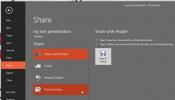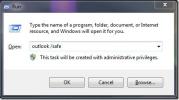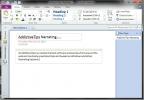Dodaj równania matematyczne za pomocą edytora równań Word 2010
Pisząc dokument, który głównie obejmuje znaki matematyczne i równania, bardzo pomocne byłoby użycie wbudowanej funkcji Word 2010 Equation. W programie Word 2010 możesz natychmiast wstawić równanie z wbudowanej listy. Posługiwanie się równaniem, które sam napisałeś, byłoby dość żmudnym zadaniem, ale dzięki tej funkcji programu Word możesz nimi manipulować, wykonując proste czynności i kliknięcia. W tym poście wyjaśnimy, jak łatwo jest używać równań w programie Word.
Uruchom dokument Word 2010, w którym chcesz wstawić dowolne równanie matematyczne.
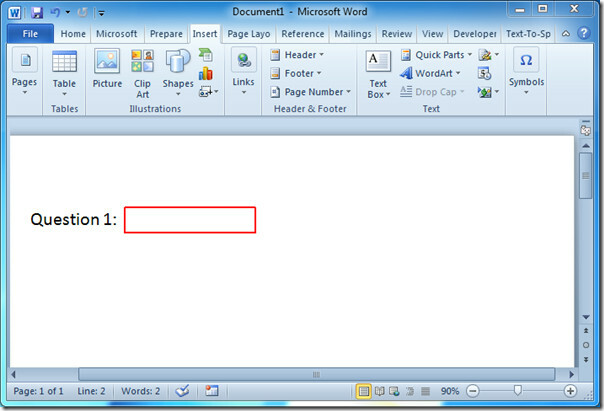
Teraz przejdź do zakładki Wstaw i kliknij Przycisk rozwijany równania aby wyświetlić wbudowaną listę zawierającą różne równania.
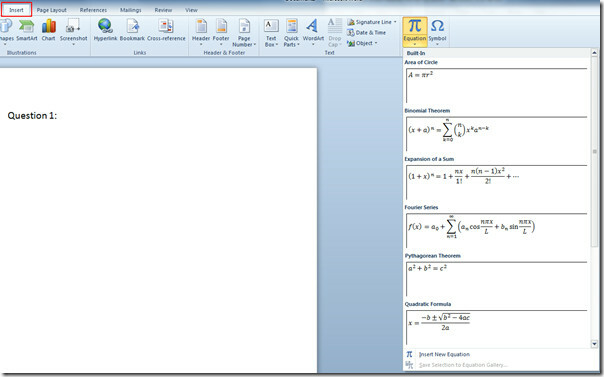
Po kliknięciu żądanego równania z listy zostanie ono automatycznie dodane do dokumentu. Teraz kliknij przycisk rozwijany znajdujący się w polu równania, aby uzyskać więcej opcji, kliknij Zmień na Inline, aby umieścić go w edytowanym wierszu.
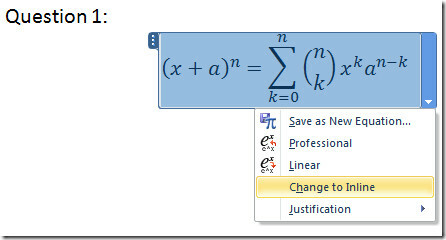
Po kliknięciu zostanie odpowiednio dopasowany w linii, jak pokazano na zrzucie ekranu poniżej.
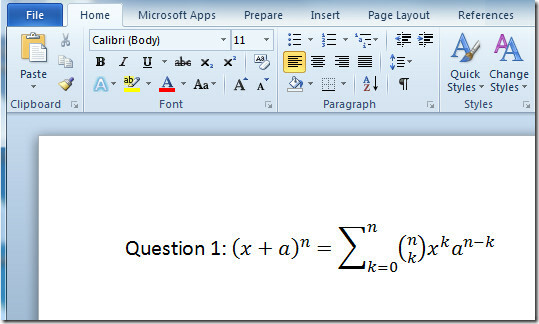
Aby edytować wartości równań, musisz kliknąć wewnątrz pola równania, aby ręcznie zmienić wartości.
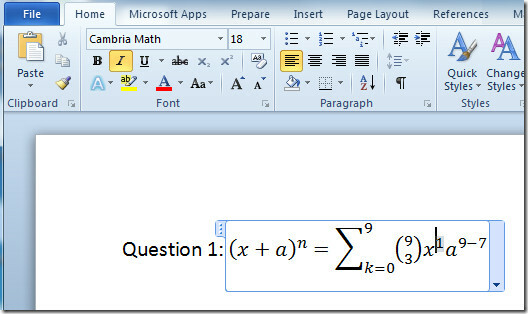
Aby wyświetlić lub sprawdzić równanie liniowe, kliknij przycisk rozwijany w polu równania i kliknij Liniowy. Możesz także zapisać nowo utworzone równanie za pomocą jednego kliknięcia Zapisz jako nowe równanie.
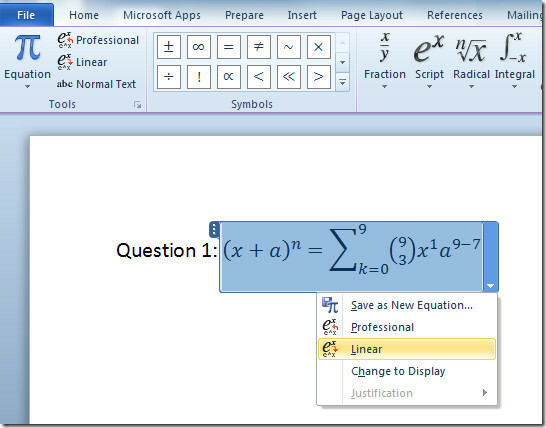
Teraz, jeśli chcesz dołączyć inne równanie, którego nie ma na liście, przejdź do karty Wstaw i z Równanie opcje, kliknij Wstaw nowe równanie.
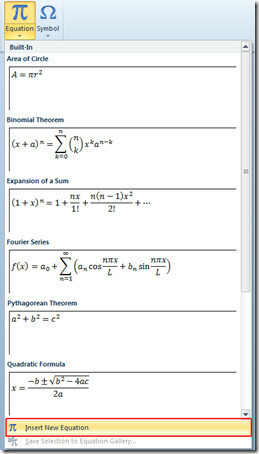
Zauważysz Narzędzia równań Projekt pojawi się zakładka Struktury Grupa, możesz wybrać nowe równanie z danej rozszerzonej listy. Z grupy Symbole możesz wybrać różne symbole do użycia z równaniami.

Teraz, aby wstawić inne równanie, wybierz równanie, z którego chcesz wstawić do dokumentu Struktury Grupa.
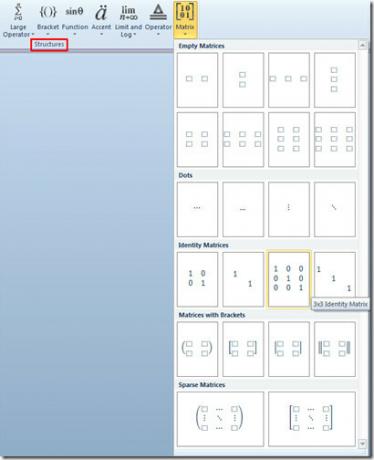
Po kliknięciu automatycznie wstawi równanie do dokumentu.
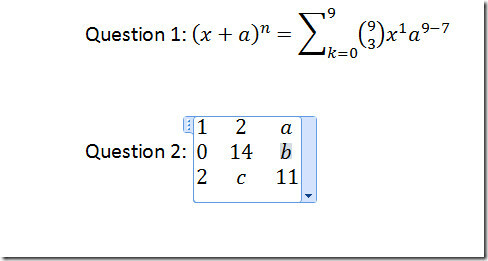
Możesz również dołączyć równanie z Microsoft Equation 3.0 jako obiekt. Aby przejść do zakładki Wstaw, kliknij Obiekt, które otworzy okno dialogowe Obiekt do wstawienia dowolnego obiektu, wybierz Microsoft Equation 3.0 z Rodzaj obiektu, i kliknij OK.
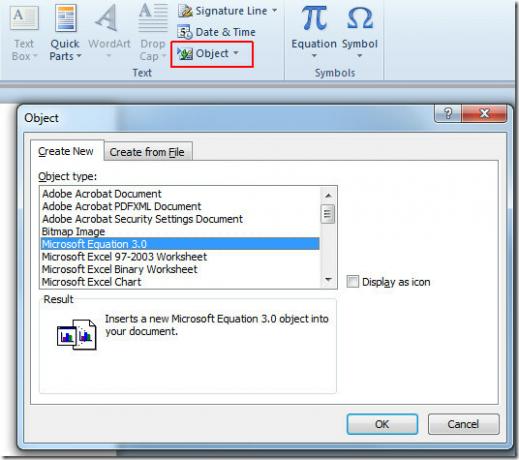
Po kliknięciu otworzy się nowe okno, w którym możesz dostosować równanie, jak pokazano na zrzucie ekranu poniżej, różnica będzie taka, że Word będzie traktowany jako obiekt Microsoft Equation 3.0.
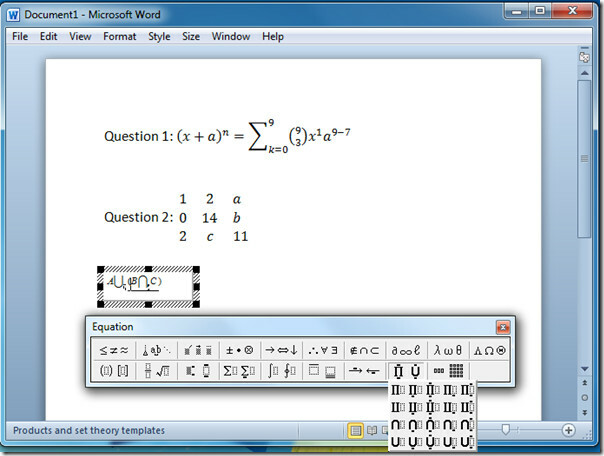
Możesz także sprawdzić wcześniej sprawdzone przewodniki na Jak wstawić znak wodny w programie Word 2010 & Śledź zmiany w programie Word 2010.
Poszukiwanie
Najnowsze Posty
Znajdź, który slajd w prezentacji PowerPoint ma największy rozmiar
PowerPoint pozwala dodawać różne typy plików multimedialnych do pre...
Nie można uruchomić programu Outlook 2010? Użyj trybu awaryjnego
Jeśli Twój program Outlook 2010 ulega awarii z powodu dodatku spraw...
Nagrywaj audio i wideo w Office OneNote 2010
Microsoft OneNote 2010 umożliwia użytkownikom nagrywanie plików aud...